Kodi Inrichten
Onderstaande screenshots zijn uit de Kodi versie 16. De nieuwe interface in versie 17 wijkt af van onderstaande maar alle menu’s zijn ongeveer hetzelfde. Het zit slechts op een andere plek.
Het is heel even wennen als je van 16 naar 17 gaat, maar dat duurt slechts heel even.
Als we Kodi opstarten, zullen we zien dat de taal Engels is, dit passen we als eerste aan naar Nederlands
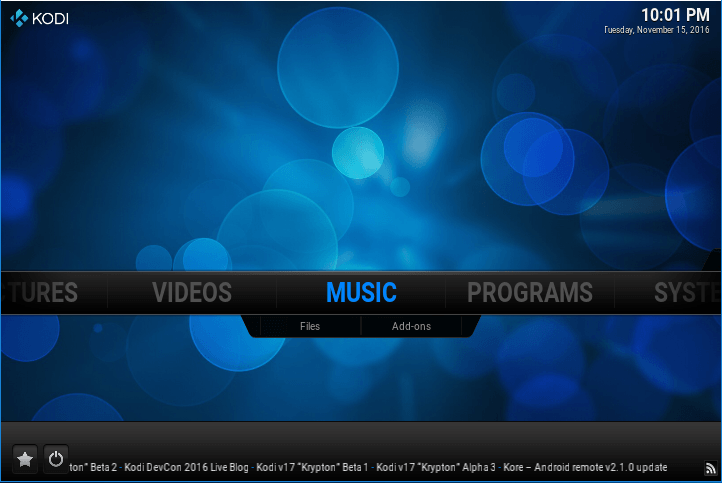
Ga naar System –> Settings:
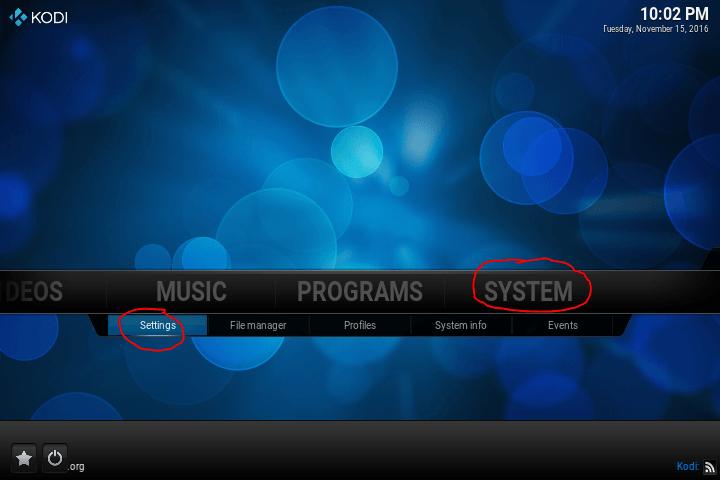
Dan ga je naar Appearance
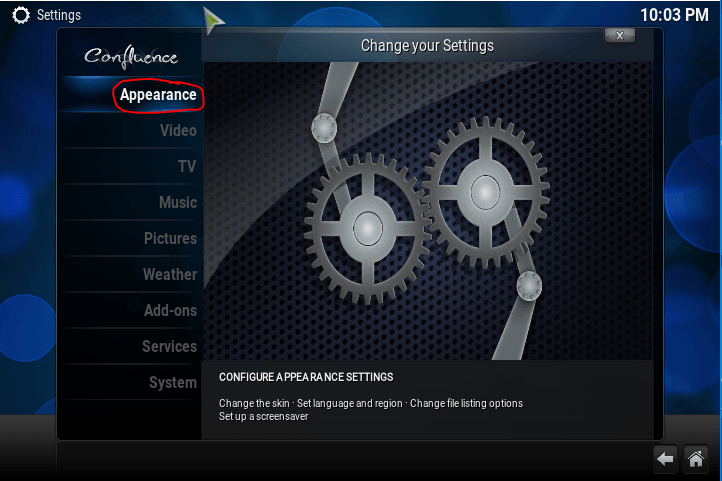
Nu ga je naar International en klik je op Language
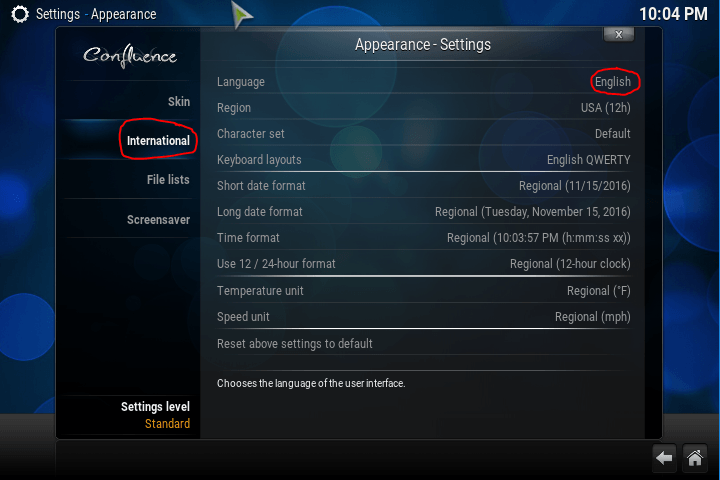
Kies je gewenste taal
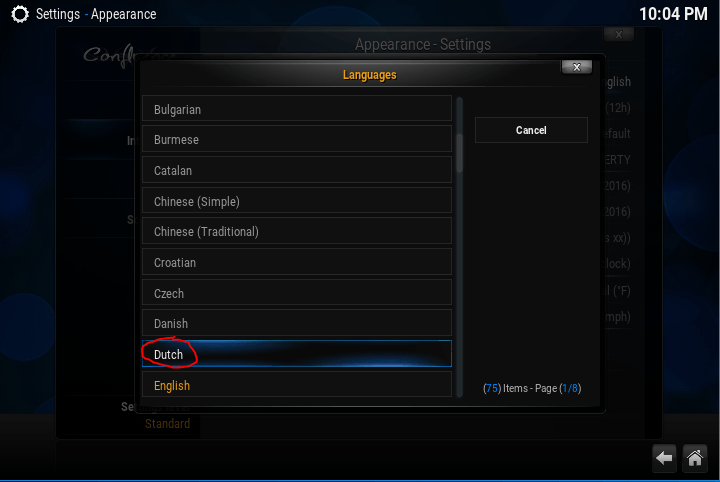
De taal wordt gedownload en is dan ook meteen actief evenals tijd en datum notatie.
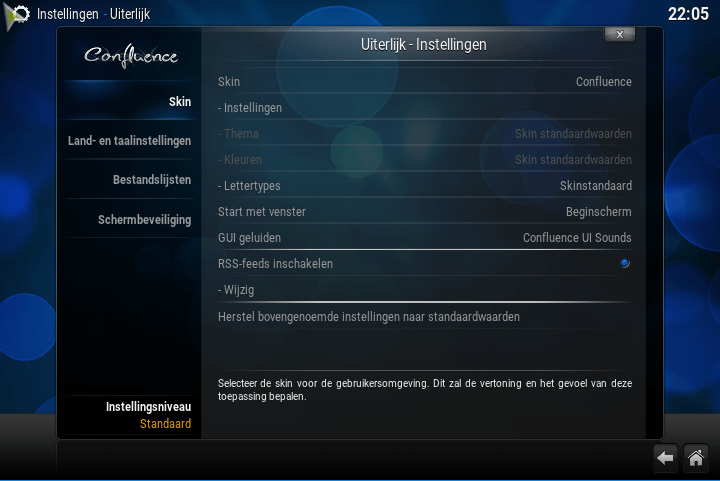
Nu kun je naar hartelust gaan experimenteren met Kodi !
Heb je films, muziek, foto’s op de harde schijf staan of op een NAS ? Voeg deze paden toe aan de bibliotheek om te importeren in Kodi.
Video lokatie toevoegen aan Kodi
We gaan nu een map met video’s aan Kodi toevoegen, in dit geval een map die op een NAS staat.
Volg de screenshots en je zult zien dat het een fluitje van een cent is.
Voor muziek en foto’s geldt exact dezelfde werkwijze.
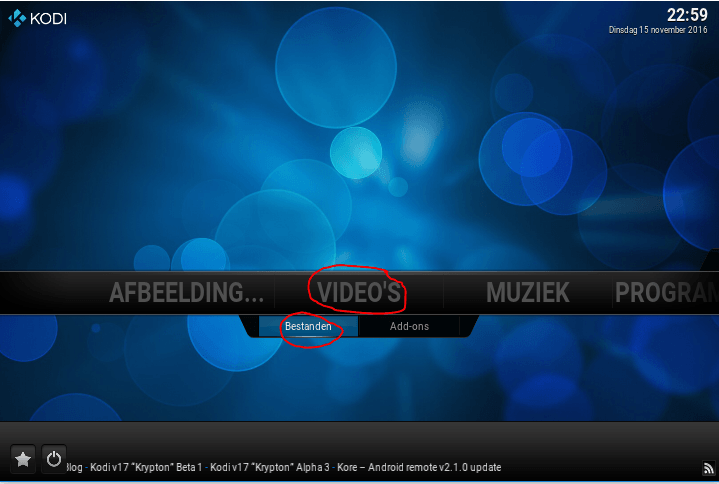
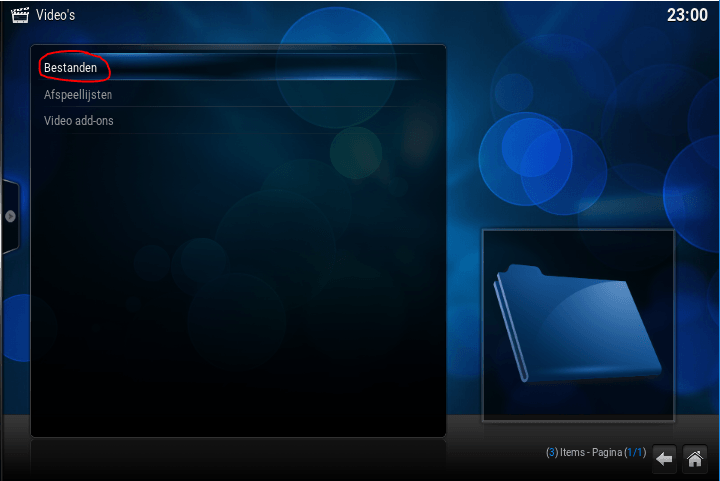
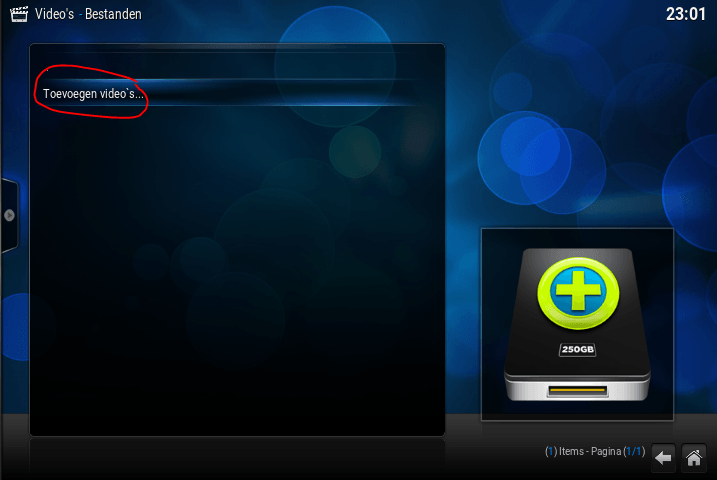
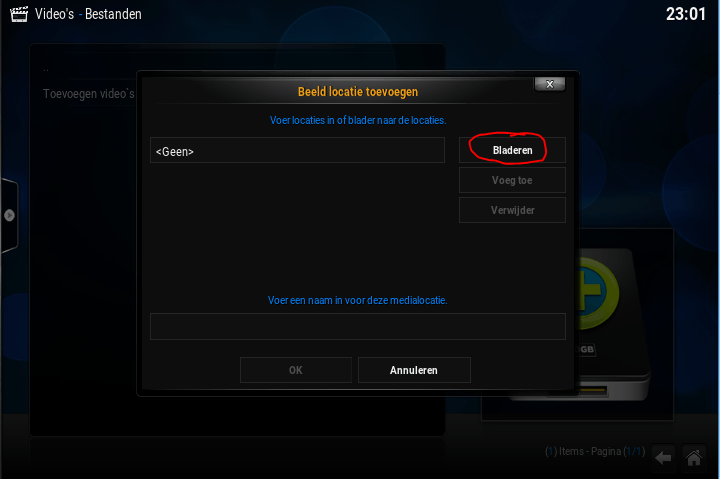
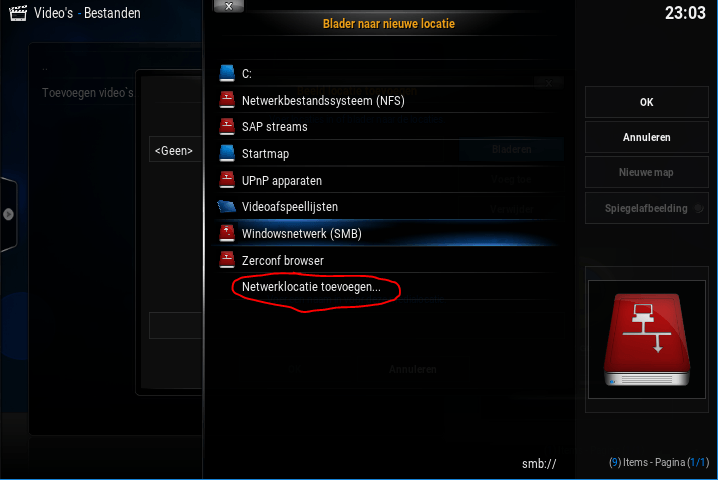
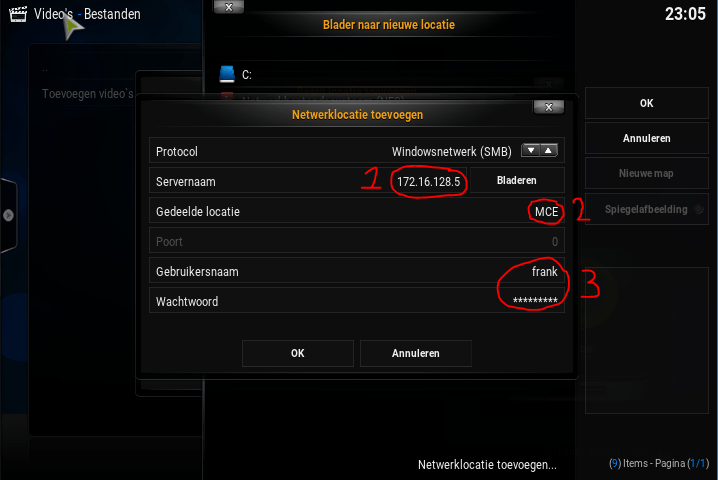
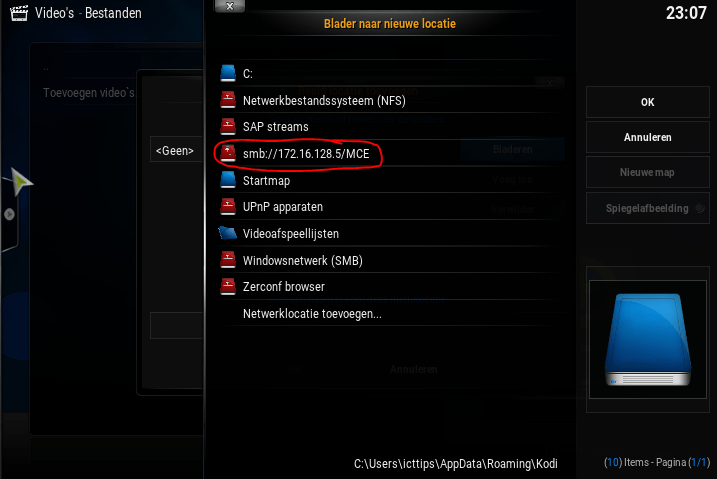
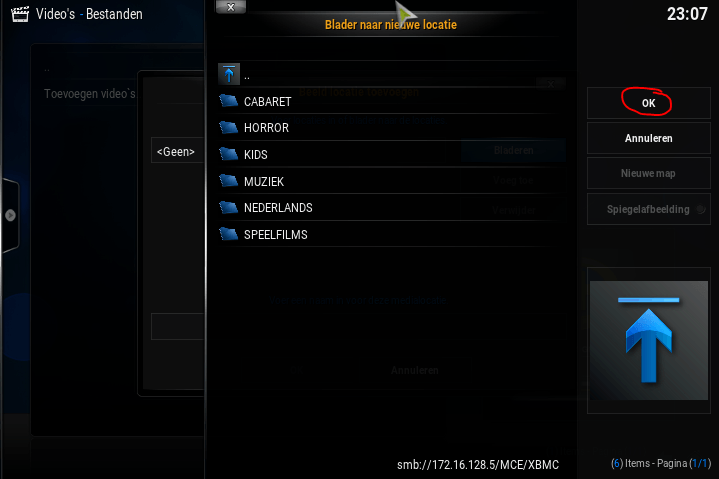
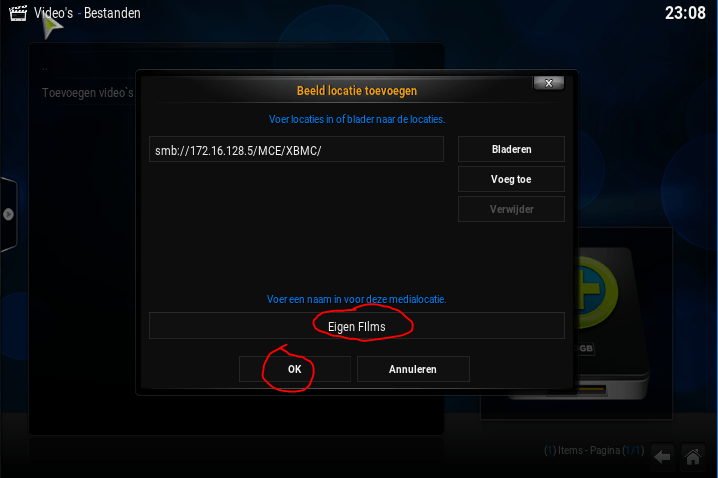
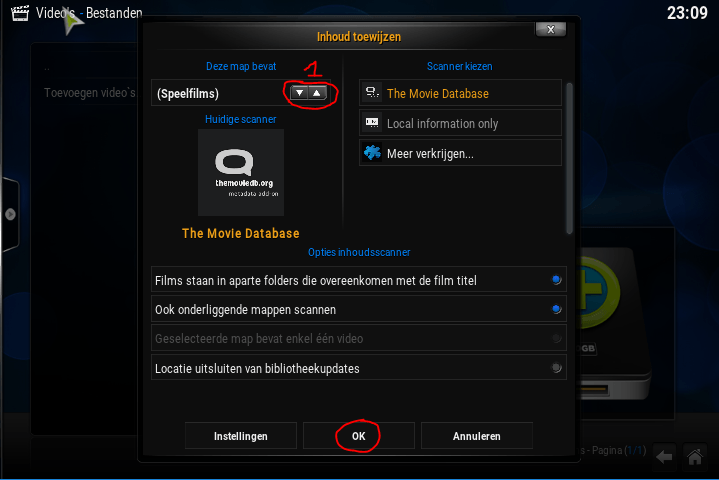
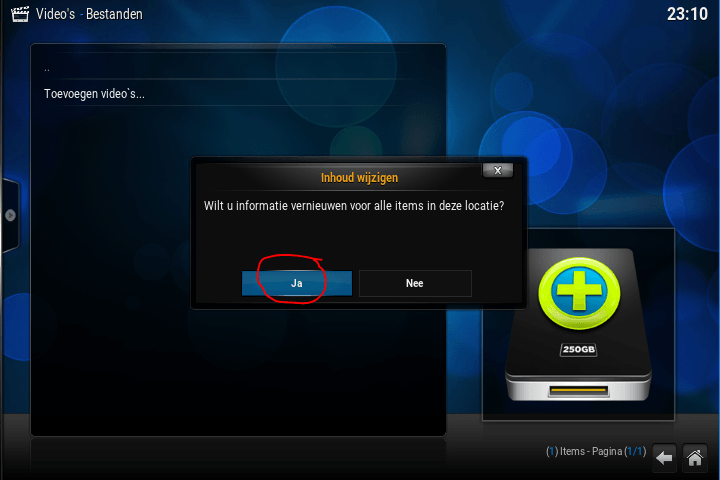
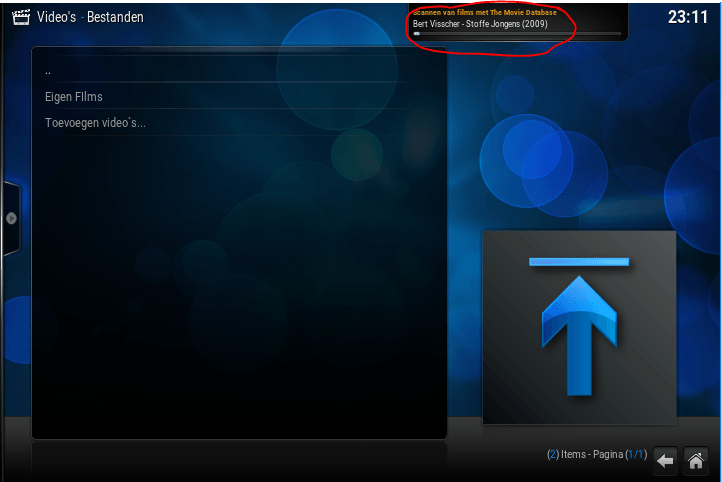
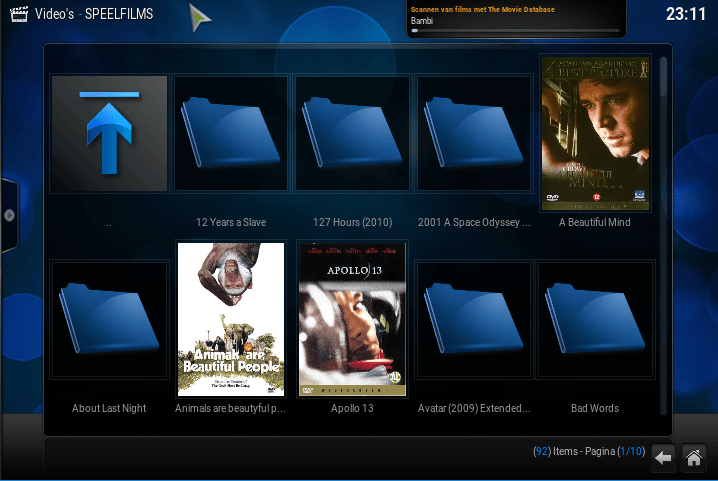
Nu heb je een map met films toegevoegd. De map wordt periodiek gescand of er wijzigingen zijn zoals nieuwe films waarna de informatie van het internet opgehaald zal worden.
Als je op een film gaat staan en op de i drukt, zul je informatie over de film te zien krijgen.
Heb je films zonder ondertiteling ? Dan kun je een add-on installeren om ondertitelingen te downloaden voor de film.
Soms komt het voor dat een ondertiteling niet synchroon met de film loopt. Kodi kan dan tijdens het film kijken de timing door jou aan laten passen door de ondertiteling vroeger of later te laten komen op een tiende van een seconde in te stellen.
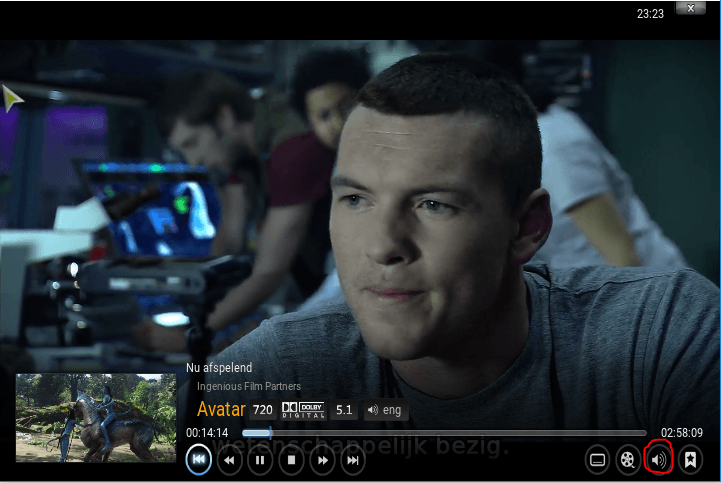
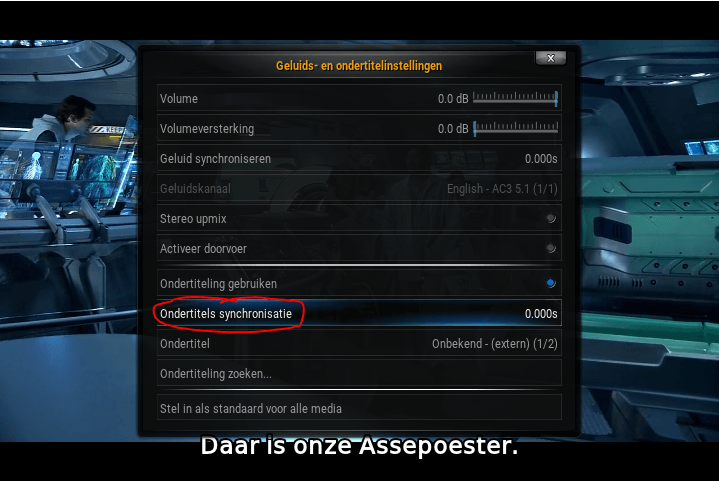
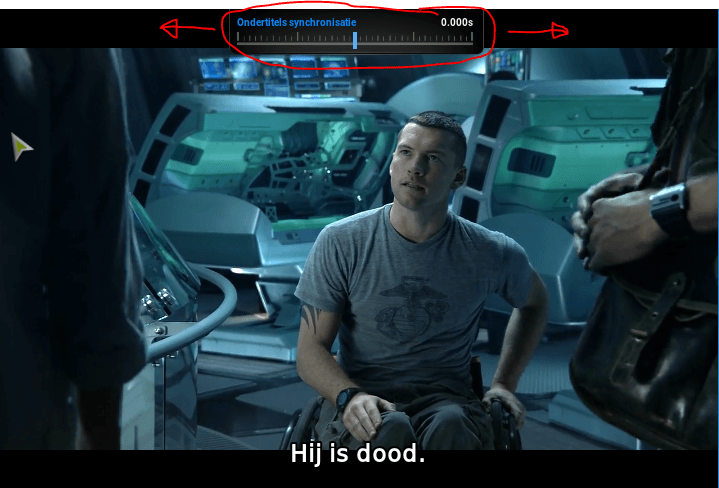
Op de volgende pagina gaan we een afstandsbediening inrichten !